
Postupně se snažíme zvážit všechny změny provedené v systému Windows 8. Například odstranění tlačítka Nabídka Start způsobilo mnoho diskuzí o této radikální změně. Někteří uživatelé to nazývají krokem do budoucnosti, zatímco jiní tvrdí, že je to jen krátkozrakost ze strany společnosti Microsoft.

Kromě některých kritických změn existuje v systému Windows 8 řada vylepšení a doplnění, jako je například nová nabídka systému, která se nazývá klávesami Win + X (nebo klepnutím pravým tlačítkem myši v levém dolním rohu obrazovky), což poskytuje rychlý přístup k mnoha systémovým nástrojům, včetně Programy a funkce, ovládací panel, správa napájení atd. Společnost Microsoft se však nestarala o jednoduchý způsob úpravy této nabídky v souladu s požadavky uživatelů. V tomto článku vás provedu procesem přidávání a odebírání položek v nabídce Win + X.
Existují dva způsoby, jak změnit nabídku Win + X: ruční metoda, která zahrnuje ruční kopírování odkazů do složky WinX; jiná metoda zahrnuje použití speciálního nástroje pro úpravu této nabídky, což je výhodnější.
Ruční metoda
Krok 1
Nejprve vyhledejte potřebný program, který chcete spustit v nabídce Win + X, klepněte pravým tlačítkem myši na spustitelný soubor a v nabídce „Odeslat“ vyberte „Desktop (create shortcut)“..
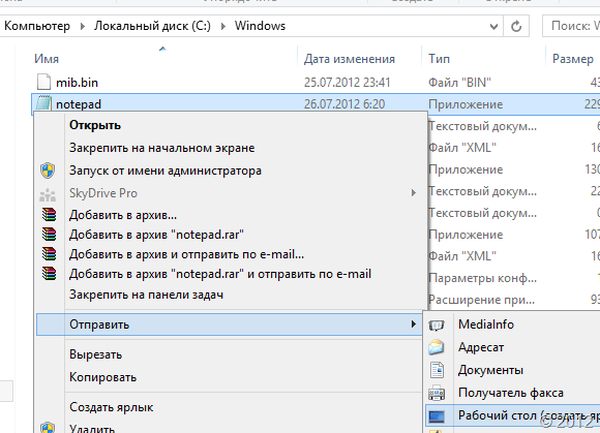
Krok 2
Nyní si stáhněte soubor Hashlnk Tool (odkaz na konci příspěvku) z výpisu z archivu. Dále zkopírujte zástupce do složky pomocí nástroje Hashlnk.
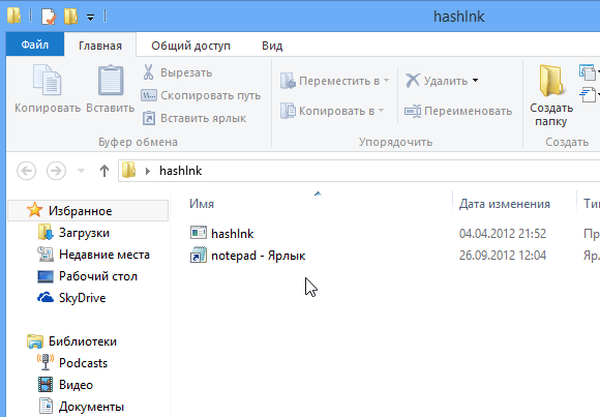
Krok 3
Při kopírování zástupce klepněte pravým tlačítkem myši na složku Hashlnk, zatímco držíte stisknutou klávesu Shift, a poté vyberte „Otevřít příkazové okno“.
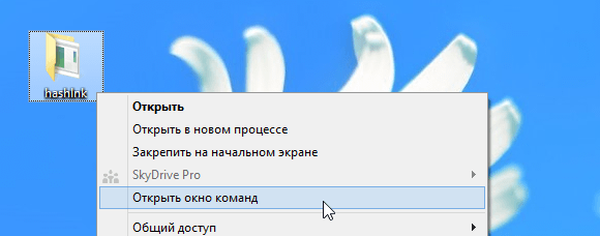
Krok 4
Otevře se interpret příkazového řádku. Na příkazovém řádku musíte vytvořit a použít hash na zástupce aplikace. Pokud například chcete přidat zástupce programu Poznámkový blok do nabídky Win + X, jednoduše spusťte následující příkaz:
hashlnk notepad.lnk
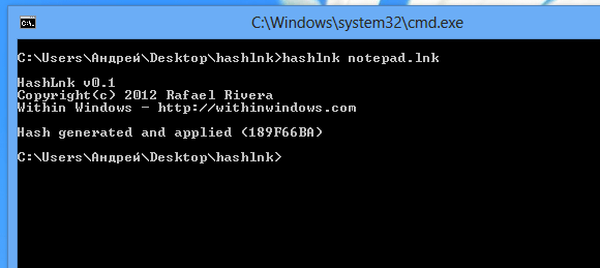
Právě jste pro zástupce vytvořili a použili hash. Nyní jste připraveni jej přidat do nabídky Win + X.
Krok 5
Nyní přejděte do následující složky C: \ Users \\ AppData \ Local \ Microsoft \ Windows \ WinX. Ve výchozím nastavení obsahuje složka WinX složky Group1, Group2 a Group3. Můžete vytvořit novou skupinu nebo přidat zástupce do existující skupiny.
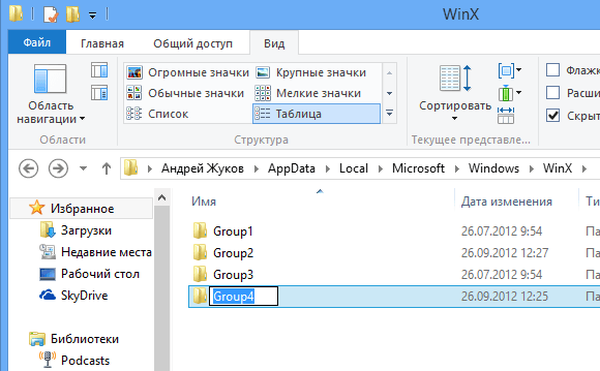
Krok 6
Pokud jste vytvořili novou skupinu, zkopírujte do ní zástupce ze složky Hashlnk..
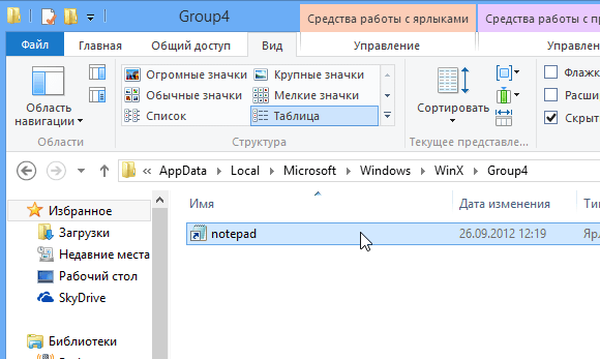
Krok 8
V nabídce Win + X se zástupce nezobrazí okamžitě. Budete muset restartovat Explorer. Otevřete Správce úloh na kartě Procesy, najděte proces Průzkumníka, klikněte na něj pravým tlačítkem a vyberte příkaz Restartovat..
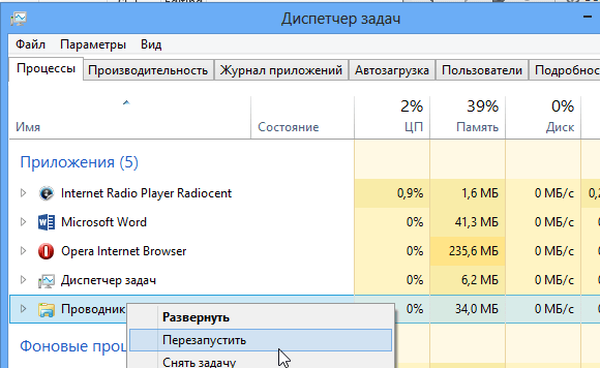
Po restartování Průzkumníka budete mít přístup k vytvořené zkratce v nabídce Win + X.
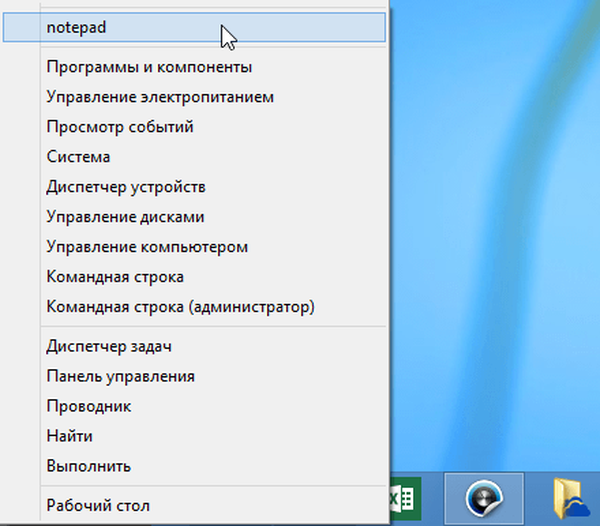
Použití editoru nabídek Win + X
Aplikace Win + X Menu Editor pro Windows 8 poskytuje pohodlné grafické rozhraní pro přidání nových zkratek do nabídky Win + X. Ve skutečnosti aplikace používá stejný nástroj Hashlnk k vytvoření a použití hash na zástupce, který chcete přidat do nabídky Win + X. Práce s Win + X Menu Editor je velmi jednoduchý.
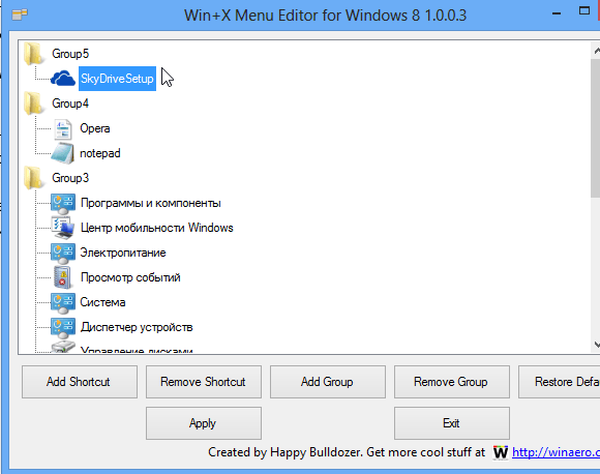
Chcete-li začít, klikněte na tlačítko „Přidat skupinu“ a poté zadejte příslušný název. Nyní stačí kliknout na tlačítko „Přidat zástupce“, vyberte aplikaci, kterou chcete přidat do nabídky systému, a klikněte na tlačítko „Použít“.
Stáhněte si Hashlink Tool
Stáhněte si Win + X Menu Editor pro Windows 8
Přeji vám krásný den!











